時間:2024-05-10 來源:互聯網 瀏覽量:
在當今數字化時代,網絡已經成為人們生活中不可或缺的一部分,在使用電腦時,我們經常需要連接網絡來獲取信息、與他人交流或進行工作。對於一些新手用戶來說,可能會對如何在Win10係統中打開網絡以及在哪裏找到網絡設置感到困惑。在本文中我們將探討Win10係統中網絡的打開方式和網絡設置的位置,幫助讀者更好地使用電腦網絡。
具體步驟:
1.打開電腦,在桌麵上的左下角位置右擊Windows的開始按鈕。在彈出的黑色列表裏麵選擇【控製麵板】。
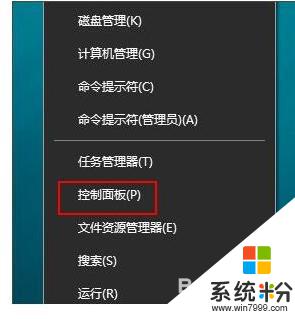
2.接著會彈出控製麵板窗口,在窗口裏麵選擇【網絡和Internet】。
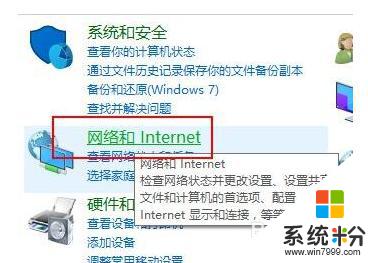
3.進入新的窗口頁麵,選擇【網絡和共享中心】,如圖所示:
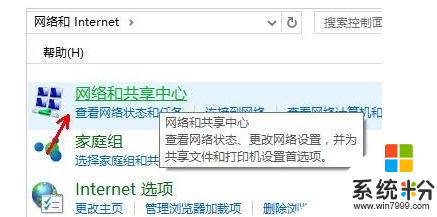
4.在窗口的左側列表位置找到【更改高級共享設置】點擊選擇它。
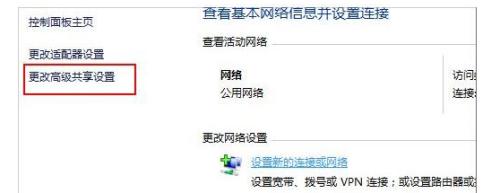
5.這時就會出現發現共享的設置了,在網絡發現裏麵點擊選擇【啟用網絡發現】。
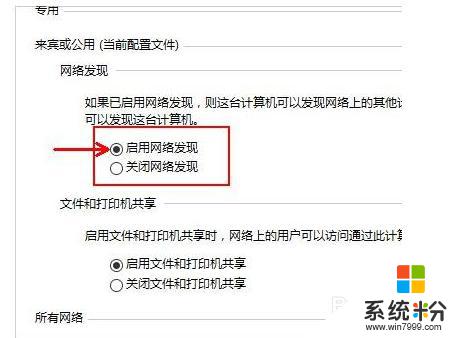
6.最後不要忘記點擊右下角的【保存修改】,然後才會生效。接著就可以方便我們查找同一網絡中的其他用戶了。
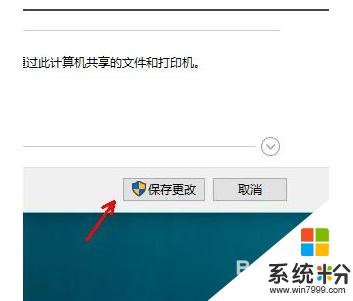
以上是電腦的網絡配置的全部內容,如果遇到這種情況,你可以按照以上步驟解決,非常簡單快速。